可以通过以下方法解决Win11系统C盘被asus等软件占用过大的问题:
扫描查看空间使用情况
右键C盘属性点击“详细信息”查看各分类占用比例,重点排查临时文件(40%+)、应用与游戏(Steam/Adobe等)、系统文件(休眠/虚拟内存),也可使用第三方软件如SpaceSniffer进行可视化分析。
开始清理系统自带工具:Win+S搜索“磁盘清理”,选择C盘确定,勾选回收站、临时文件等进行清理;Win+S搜索“存储感知”,开启自动清理,配置为每周清理临时文件,立即执行“立即释放空间”,勾选下载文件夹、回收站、传递优化文件。针对性清理:
休眠文件:管理员CMD执行“powercfg /h off”,禁用后无法使用快速启动。
虚拟内存:系统属性高级虚拟内存迁移到D盘,需保留至少4GB防止蓝屏。
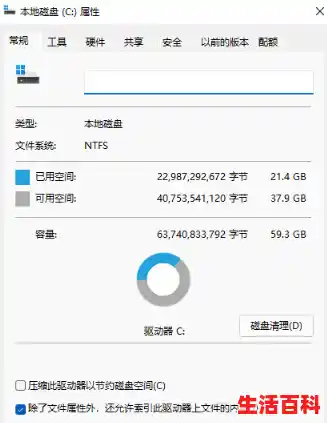
WinSxS组件库:使用DISM++工具空间回收过期组件,不可手动删除文件夹。
系统还原点:系统保护配置最大使用量调至5%,建议保留最新1个还原点。
微信/QQ缓存:客户端设置文件管理更改存储位置,迁移后需重启客户端。
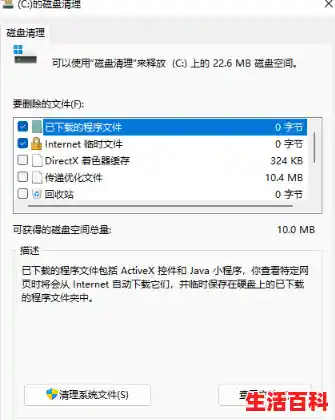
Docker镜像:WSL2用户执行“docker system prune -a”,将删除未使用的镜像/容器。
其他优化方法修改应用安装路径:安装应用时选择自定义路径到其他磁盘;对已安装应用,右键图标选“属性”,在“目标”框中修改路径。迁移用户文件:打开“文件资源管理器”,找到需迁移文件,右键选“属性”,在“位置”选项卡中点击“移动”,选择其他磁盘迁移。禁用系统保留空间:按【Win + X】组合键,选【Windows终端 (管理员) 】,使用DISM命令操作,空间小可考虑禁用,但禁用可能影响系统更新。
Win11 C盘莫名其妙满了,可能是软件默认安装C盘、系统缓存与临时文件堆积、桌面文件过多、休眠/虚拟内存文件占用等原因导致。可以按以下方法清理:
系统磁盘清理:右键点击C盘,选择“属性”,点击“磁盘清理”,勾选“临时文件”“回收站”等,点击“确定”删除;还可点击“清理系统文件”,删除Windows更新备份、系统日志等深层文件。手动清理临时文件:按下Win+R,输入%temp%,删除Temp文件夹内所有文件,若提示“文件占用”,可重启电脑后重试;也可在路径C:WindowsTemp 和C:Users用户名AppDataLocalTemp中手动删除。转移文件与修改默认存储路径:右键“桌面”,选择“属性”,在“位置”中选择其他盘符(如D盘),点击“移动”;打开“设置”,进入“系统”-“存储”,“更改新内容的保存位置”,将“新应用”“文档”等路径改为非C盘。关闭休眠与调整虚拟内存:以管理员身份运行命令提示符,输入powercfg -h off关闭休眠;右键“此电脑”,选择“属性”,进入“高级系统设置”-“性能”-“高级”-“虚拟内存”,将C盘设为“无分页文件”,D盘设为“系统管理的大小”。卸载冗余软件与清理大文件:打开“设置”,进入“应用”-“应用和功能”,卸载不常用软件,优先卸载C盘大型程序;搜索“存储”,点击“显示更多类别”-“大文件和文件夹”,手动删除C盘内无用的视频、压缩包等。
注意清理前备份重要文件,避免误删系统关键数据,建议每月定期清理。若清理效果有限,可考虑重装系统或使用分区工具扩容C盘。